عالم الفوتوشوب (Ps)
3 مشترك
مجتمع لوزارد lwazard™ community :: منتدى الحاسوب والتكنولوجيا :: واحة الفوتوشوب :: دروس وشروحات الفوتوشوب
صفحة 1 من اصل 1
 عالم الفوتوشوب (Ps)
عالم الفوتوشوب (Ps)

أعضاء و زوار منتدانا الغالي، أهلا بكم في عالم الفوتوشوب

سنتجول من خلال هذا الموضوع في الكثير من مدن و أحياء الفوتوشوب ان شاء الله، و سنتبع في ذلك البرنامج الآتي :

1- ما هو الفوتوشوب
2- تاريخ الفوتوشوب
3- دليل خصائص الفوتوشوب
ملاحظة: عالم الفوتوشوب عالم كبير جدا، و الموضوع بطوله، لن يعتبره المهتمون سوى جولة قصيرة جدا، ...
شدوا الهمة و لنبدأ على بركة الله...
2- تاريخ الفوتوشوب
3- دليل خصائص الفوتوشوب
ملاحظة: عالم الفوتوشوب عالم كبير جدا، و الموضوع بطوله، لن يعتبره المهتمون سوى جولة قصيرة جدا، ...
شدوا الهمة و لنبدأ على بركة الله...







ما هو الفوتوشوب؟
الفوتوشوب (أو Ps اختصارا ل : Photoshop) هو أحد برامج شركة أدوبي الشهيرة، مخصص للرسم، و يُمكِّن من تصميم الكثير من الأشياء، انطلاقا من تصميم أي لوحة من لا شيئ، وصولا الى تحريكها، ... يصنف الأول عالميا من حيث تميز الخصائص و كثرة المستخدمين،...
و هذه هي واجهته :

قد يتساءل البعض لِم نتعلم الفوتوشوب؟ ما الذي يوفره؟ و لِم حاز على كل هذه الشهرة؟
الفوتوشوب ليس برنامج الرسم الوحيد، لكنه الأفضل، استخدامه في غاية السهولة، و مراجعه متوفرة أينما تذهب، خصائصه رائعة، و هي في تطوير مستمر من طرف شركة أدوبي، ... لن تصدق مدى روعة خصائصه إلا بتجريبه، و لن تمنع نفسك من الاندهاش عندما تطبق أحد الدروس، فلنتابع إذن، ولكم أن تحكموا في النهاية...
الفوتوشوب (أو Ps اختصارا ل : Photoshop) هو أحد برامج شركة أدوبي الشهيرة، مخصص للرسم، و يُمكِّن من تصميم الكثير من الأشياء، انطلاقا من تصميم أي لوحة من لا شيئ، وصولا الى تحريكها، ... يصنف الأول عالميا من حيث تميز الخصائص و كثرة المستخدمين،...
و هذه هي واجهته :

قد يتساءل البعض لِم نتعلم الفوتوشوب؟ ما الذي يوفره؟ و لِم حاز على كل هذه الشهرة؟
الفوتوشوب ليس برنامج الرسم الوحيد، لكنه الأفضل، استخدامه في غاية السهولة، و مراجعه متوفرة أينما تذهب، خصائصه رائعة، و هي في تطوير مستمر من طرف شركة أدوبي، ... لن تصدق مدى روعة خصائصه إلا بتجريبه، و لن تمنع نفسك من الاندهاش عندما تطبق أحد الدروس، فلنتابع إذن، ولكم أن تحكموا في النهاية...
عدل سابقا من قبل ryan-cooper في الأربعاء 12 يناير 2011 - 16:03 عدل 2 مرات

zedlord- •-«[ نائب بالإدارة ]»-•
![•-«[ نائب بالإدارة ]»-• •-«[ نائب بالإدارة ]»-•](https://i.servimg.com/u/f89/13/39/06/04/1iv8ep10.gif)
 رد: عالم الفوتوشوب (Ps)
رد: عالم الفوتوشوب (Ps)
تـــــاريـــخ الفوتوشوب:


البداية كانت مع الأخوين: توماس نول , وجون نول، صانعَي تاريخ الفوتوشوب


كان والد الأخوين توماس وجون يعمل مصور فوتوغرافي وفنان بالتصوير الفوتوغرافي
وكان له قبو اسفل المنزل يجري عليه عمليات التحميض الخاصة بالتصوير الفوتوغرافي
ومن هذا المكان نما حب التصوير لدى الأخوين وحب اظهار الصور باكثر من شكل او لون
كان توماس مولعا بالتصوير الفوتوغرافي وما يجرآ عليه من فلاتر لإضهار الصور بأكثر من نمط
الفلاتر عبارة عن ادوات يستعملها المصور الفوتوغرافي لتغيير نمط الصورة او لونها او الشكل
وهي عبارة عن عدسات او زجاج ملون حسب طبيعة عمله وتأثيره على الصور ....
بعد تجارب عديدة وخبرة كبيرة بالكومبيوتر وفي عام 1987 م تم اصدار اول برنامج بسيط جدا واطلقوا عليه اسم Display
بتضاعف و تبادل الخبرات بعد ذلك قاما باصدار نسخة محدثة من هذا البرنامج واطلقوا عليه Image Pro في نفس العام،
تعاقدوا بهذا البرنامج مع شركة بيرني سكان BarneyScan لتوزيع البرنامج مع منتجاتها.
وفي عام 1989 تعاقدوا مع شركة ادوب Adobe ببيع حقوق البرنامج لها .
في عام 1990 كان الإصدار الأول والنسخة الأولى من برنامج الفوتوشوب Adobe Photoshop

في نفس العام 1990 تم تطوير النسخة السابقة و كان الاصدار الثاني (نظام الماكنتوش فقط) Apple
صورة للاصدار الثاني :

بعدها تم اصدار النسخة 2.5.1 لتتوافق مع أنظمة التشغيل و الحواسيب الخاصة،
في عام 1994 كان الاصدار 3 الذي طُبق فيه لأول مرة نظام اللايرات (layer)

الاصدار الرابع في 1996

الخامس في 1998 و الذي حقق نجاحا كبيرا...

في عام 1999 النسخة 5.5 الداعمة للانترنت؛

في عام 2000؛ كانت النسخة الجبارة أو النسخة 6؛

جاء الاصدار 7 و الذي حمل معه ال : image ready الذي يسمح بتحريك الصور؛

Creative Studio من افضل النسخ
واختصارة CS تم اصدار هذه النسة الجبارة في عام 2004 م ويعتبر هو النسخة الثامنة من البرنامج ..

في عام 2006 تم انزال النسخة التاسعة من البرنامج او ما يعرف CS 2 ؛

واصدار النسخة العاشر او ما يعرف بـ Cs 3

و تم إصدار النسخة الرائعة جدا ADOBE PHOTOSHOP CS4

أما الآن فهي آخر و أقوى نسخة؛ CS5 :


zedlord- •-«[ نائب بالإدارة ]»-•
![•-«[ نائب بالإدارة ]»-• •-«[ نائب بالإدارة ]»-•](https://i.servimg.com/u/f89/13/39/06/04/1iv8ep10.gif)
 رد: عالم الفوتوشوب (Ps)
رد: عالم الفوتوشوب (Ps)
أما هذه فهي صورة الفوتوشوب مجسد بشكل حقيقي
[ندعوك للتسجيل في المنتدى أو التعريف بنفسك لمعاينة هذا الرابط]
[ندعوك للتسجيل في المنتدى أو التعريف بنفسك لمعاينة هذا الرابط]

zedlord- •-«[ نائب بالإدارة ]»-•
![•-«[ نائب بالإدارة ]»-• •-«[ نائب بالإدارة ]»-•](https://i.servimg.com/u/f89/13/39/06/04/1iv8ep10.gif)
 رد: عالم الفوتوشوب (Ps)
رد: عالم الفوتوشوب (Ps)
دليل خصائص الفوتوشوب:

سنبدأ بعرض الواجهة الرئيسية للفوتوشوب، ثم ننتقل الى تسمية و شرح كل وظيفة و كل خاصية باذن الله:
اضغط هنا لرؤية واجهة البرنامج
[ندعوك للتسجيل في المنتدى أو التعريف بنفسك لمعاينة هذا الرابط]
◄ أسماء أدوات الPs بالإنجليزية:
و ذلك عند تطبيقكم لأي درس فهذا الأخير مراحله تستعمل أسماء بالإنجليزية.....

2◄ أسماء الأدوات بالعربية:
و ذلك لمعرفة دور كل واحدة.....
تصنيف الأدوات:
[ندعوك للتسجيل في المنتدى أو التعريف بنفسك لمعاينة هذا الرابط]
- و الآن ماوراء كل أداة بالإنجليزية:

اضغط هنا لرؤية واجهة البرنامج
[ندعوك للتسجيل في المنتدى أو التعريف بنفسك لمعاينة هذا الرابط]
◄ أسماء أدوات الPs بالإنجليزية:
و ذلك عند تطبيقكم لأي درس فهذا الأخير مراحله تستعمل أسماء بالإنجليزية.....

2◄ أسماء الأدوات بالعربية:
و ذلك لمعرفة دور كل واحدة.....
تصنيف الأدوات:
[ندعوك للتسجيل في المنتدى أو التعريف بنفسك لمعاينة هذا الرابط]
- و الآن ماوراء كل أداة بالإنجليزية:


zedlord- •-«[ نائب بالإدارة ]»-•
![•-«[ نائب بالإدارة ]»-• •-«[ نائب بالإدارة ]»-•](https://i.servimg.com/u/f89/13/39/06/04/1iv8ep10.gif)
 رد: عالم الفوتوشوب (Ps)
رد: عالم الفوتوشوب (Ps)
بالعربية:

اضغط هنا
[ندعوك للتسجيل في المنتدى أو التعريف بنفسك لمعاينة هذا الرابط]
3◄ Blending Mode (طبيعة أو مزج النمط):

A: النمط.
B: الشفافية الخاصة بالطبقة(layer).
C: من السهم تختار نوع النط .
D: من السهم تختار النسبة المئوية للشفافية.
E: من السهم تختار النسبة المئوية لل fill (حشوة أو شغل الطبقة ).
-الآن ....لتحديد نمط المزج لأداة معينة:
يمكنك تحديد نمط المزج للأداة المرغوبة في شريط خيارت الأدوات، عن طريق الإختيار من السهم في A ، و بعض الأدوات لا تنسجم مع النمط، لدا فلتلقي نظرة على الرسم التخطيطي الآتي:

4◄ شريط القوائم:
يحتوي شريط القوائم على: ملف، تحرير، صورة، طبقة، تحديد، مرشح، تحليل، ثلاثي الأبعاد، عرض، نافذة، مساعدة.

3◄ Blending Mode (طبيعة أو مزج النمط):

A: النمط.
B: الشفافية الخاصة بالطبقة(layer).
C: من السهم تختار نوع النط .
D: من السهم تختار النسبة المئوية للشفافية.
E: من السهم تختار النسبة المئوية لل fill (حشوة أو شغل الطبقة ).
-الآن ....لتحديد نمط المزج لأداة معينة:
يمكنك تحديد نمط المزج للأداة المرغوبة في شريط خيارت الأدوات، عن طريق الإختيار من السهم في A ، و بعض الأدوات لا تنسجم مع النمط، لدا فلتلقي نظرة على الرسم التخطيطي الآتي:

4◄ شريط القوائم:
يحتوي شريط القوائم على: ملف، تحرير، صورة، طبقة، تحديد، مرشح، تحليل، ثلاثي الأبعاد، عرض، نافذة، مساعدة.


zedlord- •-«[ نائب بالإدارة ]»-•
![•-«[ نائب بالإدارة ]»-• •-«[ نائب بالإدارة ]»-•](https://i.servimg.com/u/f89/13/39/06/04/1iv8ep10.gif)
 رد: عالم الفوتوشوب (Ps)
رد: عالم الفوتوشوب (Ps)
1- القائمة ملف(file):


New : فتح تصميم جديد.
Open : فتح أي صورة على الفوتوشوب.
Open As : يحدد هذا الأمر امتداد الصورة التي تريد فتحها.
Close : إغلاق الصورة الحالية.
Save : حفظ الصورة بعد إجراء التعديل عليها .
save as : حفظ الصورة باسم آخر امتدادات مختلفة ...
save for web : لحفظ الصورة للأنترنت ...
Revert : يستخدم هذا الأمر إذا قمت بتغيرات على الملف و لم تحفظها و ترغب بالعودة إلى آخر نسخة محفوظة.
Place : إدراج صورة على التصميم في طبقة جديدة.
Import : يقوم هذا الأمر بفتح الصور من السكانر أو الكامير ... إلخ.
Export : تصدير الصور بامتدادات مختلفة.
Automate : يتيح هذا الأمر بعض إمكانيات المعالجة الدفعية.
File Info : يقدم هذا الأمر بعض المعلومات عن الصورة أو التصميم من مقاسات و إحداثيات.
Page Setup : يقدم هذا الأمر بعرض المعلومات و الخيارات قبل طباعة الصورة.
Print : أمر الطباعة.
Preferences : يتيح هذا الأمر خيارات متعددة التي تساعد على تسهيل استخدام الفوتوشوب للمستخدم.
Color Settings : يحتوي هذا الأمر على خيارات تعديل ألوان العرض و ألوان الطابعة.
Adobe Online : يعرض هذا الأمر المعلومات المعدلة ديناميكيا عن الفوتوشوب (يجب الإتصال بالإنترنت) لاستخدام هذا الأمر.
Exit : إغلاق الفوتوشوب.


New : فتح تصميم جديد.
Open : فتح أي صورة على الفوتوشوب.
Open As : يحدد هذا الأمر امتداد الصورة التي تريد فتحها.
Close : إغلاق الصورة الحالية.
Save : حفظ الصورة بعد إجراء التعديل عليها .
save as : حفظ الصورة باسم آخر امتدادات مختلفة ...
save for web : لحفظ الصورة للأنترنت ...
Revert : يستخدم هذا الأمر إذا قمت بتغيرات على الملف و لم تحفظها و ترغب بالعودة إلى آخر نسخة محفوظة.
Place : إدراج صورة على التصميم في طبقة جديدة.
Import : يقوم هذا الأمر بفتح الصور من السكانر أو الكامير ... إلخ.
Export : تصدير الصور بامتدادات مختلفة.
Automate : يتيح هذا الأمر بعض إمكانيات المعالجة الدفعية.
File Info : يقدم هذا الأمر بعض المعلومات عن الصورة أو التصميم من مقاسات و إحداثيات.
Page Setup : يقدم هذا الأمر بعرض المعلومات و الخيارات قبل طباعة الصورة.
Print : أمر الطباعة.
Preferences : يتيح هذا الأمر خيارات متعددة التي تساعد على تسهيل استخدام الفوتوشوب للمستخدم.
Color Settings : يحتوي هذا الأمر على خيارات تعديل ألوان العرض و ألوان الطابعة.
Adobe Online : يعرض هذا الأمر المعلومات المعدلة ديناميكيا عن الفوتوشوب (يجب الإتصال بالإنترنت) لاستخدام هذا الأمر.
Exit : إغلاق الفوتوشوب.

zedlord- •-«[ نائب بالإدارة ]»-•
![•-«[ نائب بالإدارة ]»-• •-«[ نائب بالإدارة ]»-•](https://i.servimg.com/u/f89/13/39/06/04/1iv8ep10.gif)
 رد: عالم الفوتوشوب (Ps)
رد: عالم الفوتوشوب (Ps)
2 - القائمة تحرير (Edit):








undo: التراجع.
step forward : التقدم خطوة.
step backward : التراجع خطوة.
cut : قص.
copy : نسخ.
copy merged : ينسخ هذا الأمر منطقة محددة من كل الطبقات المرئية.
paste : لصق.
paste into : يلصق هذا الأمر منطقة محددة ضمن منطقة نشطة (يعني منطقة محددة) ثم يقوم الفوتوشوب بتحويل التحديد إلى layer mask .
clear : يحذف هذا الأمر المنطقة المحددة.
check spelling : يستخدم في تصحيح الأخطاء الإملائية.
fina & replace text : وظيفته البحث و الاستبدال لكلمة معينة.
fill : يستخدم هذا الأمر لملئ منطقة محددة أو الطبقة بلون معين.
stroke : ينشئ هذا الأمر حدود بعرض معين حول منطقة محددة.
free transform : يتيح لك هذا الأمر بتحريك الصورة أو جزء منها (قلب ، تدوير ، تشويه ، إمالة).
transform : يشبه الذي فوقه لكن بدرجات معينة .
define brush : تستطيع إنشاء فرشتك الخاصة من خلال هذا الأمر.
define pattern : تستطيع إنشاء خلفيتك الخاصة مثال : ( تكرار الكلمة في الخلفية....).
define custem shape : تستطيع إنشاء أشكال جاهزة مثال : ( كرة ، مستطيل ، أي شكل آخر حسب رغبتك) .
preferences : اعدادات لخصائص الفوتوشوب.








undo: التراجع.
step forward : التقدم خطوة.
step backward : التراجع خطوة.
cut : قص.
copy : نسخ.
copy merged : ينسخ هذا الأمر منطقة محددة من كل الطبقات المرئية.
paste : لصق.
paste into : يلصق هذا الأمر منطقة محددة ضمن منطقة نشطة (يعني منطقة محددة) ثم يقوم الفوتوشوب بتحويل التحديد إلى layer mask .
clear : يحذف هذا الأمر المنطقة المحددة.
check spelling : يستخدم في تصحيح الأخطاء الإملائية.
fina & replace text : وظيفته البحث و الاستبدال لكلمة معينة.
fill : يستخدم هذا الأمر لملئ منطقة محددة أو الطبقة بلون معين.
stroke : ينشئ هذا الأمر حدود بعرض معين حول منطقة محددة.
free transform : يتيح لك هذا الأمر بتحريك الصورة أو جزء منها (قلب ، تدوير ، تشويه ، إمالة).
transform : يشبه الذي فوقه لكن بدرجات معينة .
define brush : تستطيع إنشاء فرشتك الخاصة من خلال هذا الأمر.
define pattern : تستطيع إنشاء خلفيتك الخاصة مثال : ( تكرار الكلمة في الخلفية....).
define custem shape : تستطيع إنشاء أشكال جاهزة مثال : ( كرة ، مستطيل ، أي شكل آخر حسب رغبتك) .
preferences : اعدادات لخصائص الفوتوشوب.

zedlord- •-«[ نائب بالإدارة ]»-•
![•-«[ نائب بالإدارة ]»-• •-«[ نائب بالإدارة ]»-•](https://i.servimg.com/u/f89/13/39/06/04/1iv8ep10.gif)
 رد: عالم الفوتوشوب (Ps)
رد: عالم الفوتوشوب (Ps)
3 - القائمة صورة (Image):


mode : تستطيع من خلال هذا الأمر استخدام أنماط مختلفة من الألوان
لإظهار و الطباعة و الحفظ ، و النمط RGB هو النمط الافتراضي و الأكثر استخداماً.
adjustements : للقيام بالتعديلات اللونية.
duplicate : يقوم هذا الأمر بمضاعفة الـ layer إما في طبقة واحدة أو في عدد من الطبقات.
apply image : يستخدم هذا الأمر لتطبيق قنوات وحيدة أو مركبة على الطبقة المحددة.و يستخدم بشكل رئيسي لـمزج الـــصـــــور.
calculations : مثل الذي فوقه و لكن يفتح لك مربع حوار الحسابات
و الذي يسمح لك باستخدام مستند مصدر للمزج في أي منهما.
iamge size : أحد الأوامر الأكثر أهمية للتحكم في حجم الصورة.
canvas size : يستخدم لتغير ارتفاع أو عرض الصورة دون أن تتغير الصورة أو الدقة (الوضوح).
rotate canvas أو image retation: يستخدم هذا الأمر في قلب الصورة عمودي ، أفقي تسعين أو مئة و ثمانون درجة.
crop : يستخدم هذا الأمر في اقتصاص كل المعلومات خارج نطاق التحديد المحددة
و يتم تعين العرض و الارتفاع بالاعتماد على الأبعاد الجديدة و الدقة ثابتة.
trim : يستخدم هذا الأمر في تنسيق الصورة.
reveal all : يقوم بإعادة الكائنات (ليست الكائنات الحية هههه) داخل التصميم إلى حجمها الأصلي أو بدرجة التوضيح.
histogram : يستخدم هذا الأمر في تقيم الدرجات اللونية و من خلال هذا الأمر لا يمكن إجراء تعديل على التصميم.
trap : يطبق هذا الأمر على الصورة المستخدم في الطباعة و اخذ الميزة (غير قابل للتطبيق في تصميم الويب).


mode : تستطيع من خلال هذا الأمر استخدام أنماط مختلفة من الألوان
لإظهار و الطباعة و الحفظ ، و النمط RGB هو النمط الافتراضي و الأكثر استخداماً.
adjustements : للقيام بالتعديلات اللونية.
duplicate : يقوم هذا الأمر بمضاعفة الـ layer إما في طبقة واحدة أو في عدد من الطبقات.
apply image : يستخدم هذا الأمر لتطبيق قنوات وحيدة أو مركبة على الطبقة المحددة.و يستخدم بشكل رئيسي لـمزج الـــصـــــور.
calculations : مثل الذي فوقه و لكن يفتح لك مربع حوار الحسابات
و الذي يسمح لك باستخدام مستند مصدر للمزج في أي منهما.
iamge size : أحد الأوامر الأكثر أهمية للتحكم في حجم الصورة.
canvas size : يستخدم لتغير ارتفاع أو عرض الصورة دون أن تتغير الصورة أو الدقة (الوضوح).
rotate canvas أو image retation: يستخدم هذا الأمر في قلب الصورة عمودي ، أفقي تسعين أو مئة و ثمانون درجة.
crop : يستخدم هذا الأمر في اقتصاص كل المعلومات خارج نطاق التحديد المحددة
و يتم تعين العرض و الارتفاع بالاعتماد على الأبعاد الجديدة و الدقة ثابتة.
trim : يستخدم هذا الأمر في تنسيق الصورة.
reveal all : يقوم بإعادة الكائنات (ليست الكائنات الحية هههه) داخل التصميم إلى حجمها الأصلي أو بدرجة التوضيح.
histogram : يستخدم هذا الأمر في تقيم الدرجات اللونية و من خلال هذا الأمر لا يمكن إجراء تعديل على التصميم.
trap : يطبق هذا الأمر على الصورة المستخدم في الطباعة و اخذ الميزة (غير قابل للتطبيق في تصميم الويب).

zedlord- •-«[ نائب بالإدارة ]»-•
![•-«[ نائب بالإدارة ]»-• •-«[ نائب بالإدارة ]»-•](https://i.servimg.com/u/f89/13/39/06/04/1iv8ep10.gif)
 رد: عالم الفوتوشوب (Ps)
رد: عالم الفوتوشوب (Ps)
4- القائمة طبقة (layer):


New: اضافة لأير جديد.
Duplicate Layer : تضعيف الطبقة (layer).
Delete : حذف الطبقة (layer).
Layer Properties : معلومات عن اللاير المحدده ( اسمها ، اللون ).
Layer Style : إضافة تأثيرات للطبقة (layer).
Smart Object : لتحويل الطبقة النقطية إلى طبقة ذكية حتى لا تخرب عند تكبيرها بعد تصغيرها.
Rastrize Layer : تحويل الطبقة إلى طبقة نقطية.
لانه بعض الخصائص في الفوتوشوب لا تعمل إلا على الطبقة النقطية فقط .
لذا وجدت أنواع للطبقات.
Group Layers : ضم عدد من الطبقات (Layers) تحت مجموعة
الطبقات تبقى مثل ما هي ولا تدمج مع بعضها.
Hide Layers : إخفاء طبقات معينة او حددتها انت بالفأرة من قبل.
لتحديد اكثر من طبقة عليك بالضغط على CTRL مع الماوس
لتحديد اكثر من طبقة يمكنك أيضا استخدام SHIFT ثم الضغط على الطبقة الأولى والطبقة الأخيرة وستجد ان الطبقات التي بالوسط تم تحديدها أيضا وهذه تساعد في تحديد الطبقات اسرع.
Merge Layers : بتحديد عدة طبقات والضغط على هذا الخيار في القائمة سوف تجد انه تم دمج تلك الطبقات مع بعضها البعض .
أو يمكنك دمج الطبقات
وذلك بالضغط على الطبقة العلوية ثم على Ctrl+E من لوحة المفاتيح.
و سوف تجدها تندمج مع بعضها = العلوية مع التي تحتها و هكذا....
Merge Visible : وهو دمج الطبقات المرئية فقط .
Flatteen Image : دمج جميع الطبقات مع بعضها البعض .
"تسمى layer بالطبقة أو بالشفيفة".


New: اضافة لأير جديد.
Duplicate Layer : تضعيف الطبقة (layer).
Delete : حذف الطبقة (layer).
Layer Properties : معلومات عن اللاير المحدده ( اسمها ، اللون ).
Layer Style : إضافة تأثيرات للطبقة (layer).
Smart Object : لتحويل الطبقة النقطية إلى طبقة ذكية حتى لا تخرب عند تكبيرها بعد تصغيرها.
Rastrize Layer : تحويل الطبقة إلى طبقة نقطية.
لانه بعض الخصائص في الفوتوشوب لا تعمل إلا على الطبقة النقطية فقط .
لذا وجدت أنواع للطبقات.
Group Layers : ضم عدد من الطبقات (Layers) تحت مجموعة
الطبقات تبقى مثل ما هي ولا تدمج مع بعضها.
Hide Layers : إخفاء طبقات معينة او حددتها انت بالفأرة من قبل.
لتحديد اكثر من طبقة عليك بالضغط على CTRL مع الماوس
لتحديد اكثر من طبقة يمكنك أيضا استخدام SHIFT ثم الضغط على الطبقة الأولى والطبقة الأخيرة وستجد ان الطبقات التي بالوسط تم تحديدها أيضا وهذه تساعد في تحديد الطبقات اسرع.
Merge Layers : بتحديد عدة طبقات والضغط على هذا الخيار في القائمة سوف تجد انه تم دمج تلك الطبقات مع بعضها البعض .
أو يمكنك دمج الطبقات
وذلك بالضغط على الطبقة العلوية ثم على Ctrl+E من لوحة المفاتيح.
و سوف تجدها تندمج مع بعضها = العلوية مع التي تحتها و هكذا....
Merge Visible : وهو دمج الطبقات المرئية فقط .
Flatteen Image : دمج جميع الطبقات مع بعضها البعض .
"تسمى layer بالطبقة أو بالشفيفة".

zedlord- •-«[ نائب بالإدارة ]»-•
![•-«[ نائب بالإدارة ]»-• •-«[ نائب بالإدارة ]»-•](https://i.servimg.com/u/f89/13/39/06/04/1iv8ep10.gif)
 رد: عالم الفوتوشوب (Ps)
رد: عالم الفوتوشوب (Ps)
5- القائمة تحديد Select):


all : يحدد هذا الأمر كل محتويات الصورة.
deselect : يلغي هذا الأمر التحديد .
reselect : يعيد هذا الأمر التحديد الأحدث (مهم).
inverse : يعكس هذا الأمر التحديد الموجود.
color range : ينشئ هذا الأمر تحديدا معتمدا على اللون (هذا الأمر بالغ الأهمية).
refine edge : تقوم بالتعديل على التحديد
modify : يغير هذا الأمر المنطقة المحددة رياضياً بكسل فبكسل ولا يأخذ في الحسبان اللون عند التعديل، و يتيح لك أربع خيارات ( حزام ، صقل ، تمديد ، تقليص ).
grow : يزيد هذا الأمر المنطقة المحددة بضم مجال أوسع من الألوان المتشابهة قرب المنطقة المحددة.
similar : مثل الذي فوقه لكن يشمل الصورة كله.
transform selection : يسمح هذا الأمر بتغير طول أو عرض التحديد دون أن تتغير المنطقة المحددة.
load selection : ينشئ هذا الأمر تحديدا بالاعتماد على منطقة محددة محفوظة سلفا في البرنامج ..
تستطيع استخدامه كــ قناع أو تحديد أو طبقة .
save selection : بعد إنشاء تحديد معين يمكّنك هذا الأمر من حفظه حتى تستطيع استخدامه مرة أخرى.


all : يحدد هذا الأمر كل محتويات الصورة.
deselect : يلغي هذا الأمر التحديد .
reselect : يعيد هذا الأمر التحديد الأحدث (مهم).
inverse : يعكس هذا الأمر التحديد الموجود.
color range : ينشئ هذا الأمر تحديدا معتمدا على اللون (هذا الأمر بالغ الأهمية).
refine edge : تقوم بالتعديل على التحديد
modify : يغير هذا الأمر المنطقة المحددة رياضياً بكسل فبكسل ولا يأخذ في الحسبان اللون عند التعديل، و يتيح لك أربع خيارات ( حزام ، صقل ، تمديد ، تقليص ).
grow : يزيد هذا الأمر المنطقة المحددة بضم مجال أوسع من الألوان المتشابهة قرب المنطقة المحددة.
similar : مثل الذي فوقه لكن يشمل الصورة كله.
transform selection : يسمح هذا الأمر بتغير طول أو عرض التحديد دون أن تتغير المنطقة المحددة.
load selection : ينشئ هذا الأمر تحديدا بالاعتماد على منطقة محددة محفوظة سلفا في البرنامج ..
تستطيع استخدامه كــ قناع أو تحديد أو طبقة .
save selection : بعد إنشاء تحديد معين يمكّنك هذا الأمر من حفظه حتى تستطيع استخدامه مرة أخرى.

zedlord- •-«[ نائب بالإدارة ]»-•
![•-«[ نائب بالإدارة ]»-• •-«[ نائب بالإدارة ]»-•](https://i.servimg.com/u/f89/13/39/06/04/1iv8ep10.gif)
 رد: عالم الفوتوشوب (Ps)
رد: عالم الفوتوشوب (Ps)
6- القائمة مرشح (Filter) :





مجموعة artistic : تستخدم هذه المجموعة الفلاتر التقليدية الفنية مع التلوين و الرسم و التصوير.
مجموعة blur: تسمى هذه المجموعة بفلاتر التمويه و تقوم بتنعيم الصورة . بإنقاص التباين في الصورة كما يمكنك من تشكيل الظلال و ثأثيرات الحركة.
مجموعة brush strokes: مجموعة لمسات الفرشاة ويمكن لهذه المجموعة إضافة اللون و التظليل أو النسيج إلى الصورة.
مجموعة distor: تنشئ هذه المجموعة تشويهات و تأثيرات خاصة بتغيير موضع البكسلات الموجودة بدو تغير لونها.
مجموعة noise: تسمى هذه المجموعة بفلاتر الضجيج و يمكنها مزج
منطقة محددة مع الخلفية بشكل أكثر فاعلية كما يمكن لها إنشاء نسيج جميل.
مجموعة pixelate: تشوه هذه المجموعة الألوان في التصميم بتغير مجموعات
صغيرة من البكسلات الملونة المتشابهة في مجموعة واحدة من اللون.
مجموعة render: تقوم هذه المجموعة بإضافة تأثيرات جميلة على
التصميم (غيوم ، غيوم مفرقة ، سطوع عدسات ، تأثيرات إضاءة).
مجموعة sharpen: تضيف هذه المجموعة المزيد من التفاصيل إلى التصميم بزيادة الفرق اللوني ، في البكسلات وهي فعالة في توضيح الصور الفوتوغرافية التي انعدمت فيها المطابقة .
مجموعة sketch: تحتوي هذه المجموعة على فلاتر التخطيط التي تضاهي تأثيرات الرسم اليدوي للفنان.
مجموعة stylize:تسمى هذه المجموعة بفلاتر الأسلوب و تقدم كل التأثيرات الطبيعية.
مجموعة texture: تضيف هذه المجموعة النسيج إلى الصورة.
مجموعة video: هذه المجموعة تقدم أنظمة الألوان.
مجموعة other: تحتوي هذه المجموعة على فلاتر متنوعة.





مجموعة artistic : تستخدم هذه المجموعة الفلاتر التقليدية الفنية مع التلوين و الرسم و التصوير.
مجموعة blur: تسمى هذه المجموعة بفلاتر التمويه و تقوم بتنعيم الصورة . بإنقاص التباين في الصورة كما يمكنك من تشكيل الظلال و ثأثيرات الحركة.
مجموعة brush strokes: مجموعة لمسات الفرشاة ويمكن لهذه المجموعة إضافة اللون و التظليل أو النسيج إلى الصورة.
مجموعة distor: تنشئ هذه المجموعة تشويهات و تأثيرات خاصة بتغيير موضع البكسلات الموجودة بدو تغير لونها.
مجموعة noise: تسمى هذه المجموعة بفلاتر الضجيج و يمكنها مزج
منطقة محددة مع الخلفية بشكل أكثر فاعلية كما يمكن لها إنشاء نسيج جميل.
مجموعة pixelate: تشوه هذه المجموعة الألوان في التصميم بتغير مجموعات
صغيرة من البكسلات الملونة المتشابهة في مجموعة واحدة من اللون.
مجموعة render: تقوم هذه المجموعة بإضافة تأثيرات جميلة على
التصميم (غيوم ، غيوم مفرقة ، سطوع عدسات ، تأثيرات إضاءة).
مجموعة sharpen: تضيف هذه المجموعة المزيد من التفاصيل إلى التصميم بزيادة الفرق اللوني ، في البكسلات وهي فعالة في توضيح الصور الفوتوغرافية التي انعدمت فيها المطابقة .
مجموعة sketch: تحتوي هذه المجموعة على فلاتر التخطيط التي تضاهي تأثيرات الرسم اليدوي للفنان.
مجموعة stylize:تسمى هذه المجموعة بفلاتر الأسلوب و تقدم كل التأثيرات الطبيعية.
مجموعة texture: تضيف هذه المجموعة النسيج إلى الصورة.
مجموعة video: هذه المجموعة تقدم أنظمة الألوان.
مجموعة other: تحتوي هذه المجموعة على فلاتر متنوعة.

zedlord- •-«[ نائب بالإدارة ]»-•
![•-«[ نائب بالإدارة ]»-• •-«[ نائب بالإدارة ]»-•](https://i.servimg.com/u/f89/13/39/06/04/1iv8ep10.gif)
 رد: عالم الفوتوشوب (Ps)
رد: عالم الفوتوشوب (Ps)
7- قائمة عرض (View):


proof setup : يستخدم هذا الأمر في إظهار التصميم بأكثر من نمط من أنماط الألوان.
proof color : يشبه الذي فوقه.
gamut warning : يشبه الذي فوقه.
zoom in : يوسع منظر العدسة دون تغير حجم الصورة.
zoom out : يصغر منظر العدسة دون تغير حجم الصورة.
fit on screen : يقوم هذا الأمر بإظهار الصورة في حجم مناسب للشاشة.
actual pixel : يقوم بإظهار الصورة في حجمها الأصلي.
print size : يقوم بعرض حجم الصورة في حالة الطباعة.
extras : يحتوي على مجموعة من الأوامر وهي

hide/show edges : يقوم بإظهار أو أخفاء الإطار الخارجي للمنطقة المحددة
و تتم الإشارة إلى المناطق المحددة بمحيط متقطع.
hide/show path : يشبه الذي فوقه.
hide/show guides : يقوم بإظهار الدلائل و إخفائها.
snap to guides : يجب إختيار هذا الأمر عند التعامل مع الدلائل و تتم محاذاة البنود تلقائيا.
loock guides: يجب تطبيق هذا الأمر بعد وضع الدلائل على الصورة لضمان عدم تحركها.
clear guides : حذف الدلائل
hide/show grid : يقوم بإظهار و إخفاء الشبكة.
snap grid : يجب إختيار هذا الأمر عند التعامل مع الشبكة و تتم محاذاة البنود تلقائي.
ruler : إظهار المسطرة .
loock slice : إغلاق الشرائح.
clear slice : حذف الشرائح.


proof setup : يستخدم هذا الأمر في إظهار التصميم بأكثر من نمط من أنماط الألوان.
proof color : يشبه الذي فوقه.
gamut warning : يشبه الذي فوقه.
zoom in : يوسع منظر العدسة دون تغير حجم الصورة.
zoom out : يصغر منظر العدسة دون تغير حجم الصورة.
fit on screen : يقوم هذا الأمر بإظهار الصورة في حجم مناسب للشاشة.
actual pixel : يقوم بإظهار الصورة في حجمها الأصلي.
print size : يقوم بعرض حجم الصورة في حالة الطباعة.
extras : يحتوي على مجموعة من الأوامر وهي

hide/show edges : يقوم بإظهار أو أخفاء الإطار الخارجي للمنطقة المحددة
و تتم الإشارة إلى المناطق المحددة بمحيط متقطع.
hide/show path : يشبه الذي فوقه.
hide/show guides : يقوم بإظهار الدلائل و إخفائها.
snap to guides : يجب إختيار هذا الأمر عند التعامل مع الدلائل و تتم محاذاة البنود تلقائيا.
loock guides: يجب تطبيق هذا الأمر بعد وضع الدلائل على الصورة لضمان عدم تحركها.
clear guides : حذف الدلائل
hide/show grid : يقوم بإظهار و إخفاء الشبكة.
snap grid : يجب إختيار هذا الأمر عند التعامل مع الشبكة و تتم محاذاة البنود تلقائي.
ruler : إظهار المسطرة .
loock slice : إغلاق الشرائح.
clear slice : حذف الشرائح.

zedlord- •-«[ نائب بالإدارة ]»-•
![•-«[ نائب بالإدارة ]»-• •-«[ نائب بالإدارة ]»-•](https://i.servimg.com/u/f89/13/39/06/04/1iv8ep10.gif)
 رد: عالم الفوتوشوب (Ps)
رد: عالم الفوتوشوب (Ps)
8- القائمة نافذة ( Window):


arange : للترتيب
workspace : وتحتوي على ::◄
save work space :: يعني حفظ شكل واجهة الفوتوشوب بعد إضافة تعديلات عليها بتغير مكان
اللايرز مثلا أو تغير مكان شريط الادوات ألخ ..
defualt works space :: لإستعادة كل شيء في واجهة الفوتوشوب إلى مكانه الاساسي .
::
بعد هذا لإظهار اشرطة ادوات اخرى مثل شريط المعلومات وشريط الاكشن وشريط التاريخ (history) إلخ ...


arange : للترتيب
workspace : وتحتوي على ::◄
save work space :: يعني حفظ شكل واجهة الفوتوشوب بعد إضافة تعديلات عليها بتغير مكان
اللايرز مثلا أو تغير مكان شريط الادوات ألخ ..
defualt works space :: لإستعادة كل شيء في واجهة الفوتوشوب إلى مكانه الاساسي .
::
بعد هذا لإظهار اشرطة ادوات اخرى مثل شريط المعلومات وشريط الاكشن وشريط التاريخ (history) إلخ ...

zedlord- •-«[ نائب بالإدارة ]»-•
![•-«[ نائب بالإدارة ]»-• •-«[ نائب بالإدارة ]»-•](https://i.servimg.com/u/f89/13/39/06/04/1iv8ep10.gif)
 رد: عالم الفوتوشوب (Ps)
رد: عالم الفوتوشوب (Ps)
9- قائمة مساعدة (Help):

هي للمساعدة، قد تحتاجها إذا تعطل معك شيء ولم تستطع حله
تم بحمد الله و شكره... أتمنى أن ينال اعجابكم
علنا نصبح جميعا محترفين في أحد الأيام، ان شاء الله






هي للمساعدة، قد تحتاجها إذا تعطل معك شيء ولم تستطع حله
تم بحمد الله و شكره... أتمنى أن ينال اعجابكم
علنا نصبح جميعا محترفين في أحد الأيام، ان شاء الله






zedlord- •-«[ نائب بالإدارة ]»-•
![•-«[ نائب بالإدارة ]»-• •-«[ نائب بالإدارة ]»-•](https://i.servimg.com/u/f89/13/39/06/04/1iv8ep10.gif)
 رد: عالم الفوتوشوب (Ps)
رد: عالم الفوتوشوب (Ps)
درس كامل وشامل اخي ريان ان شاء الله نتمكن من اتقان العمل بالفوتوشوب
جزاك الله كل خير
جزاك الله كل خير

mimi enzymo- •-«[ مبدع جديد ]»-•
![•-«[ مبدع جديد ]»-• •-«[ مبدع جديد ]»-•](https://i.servimg.com/u/f89/13/39/06/04/25868210.gif)
 مواضيع مماثلة
مواضيع مماثلة» تعلم الفوتوشوب من الصفر مع الرابطة الوطنية لمحترفي الفوتوشوب NAPP
» بصمات في عالم النت
» سلي نفسك مع عالم القطط ^_^
» أسئلة و أجوبة هامة .. حول الفوتوشوب
» الكتاب العربى فى الفوتوشوب cs4
» بصمات في عالم النت
» سلي نفسك مع عالم القطط ^_^
» أسئلة و أجوبة هامة .. حول الفوتوشوب
» الكتاب العربى فى الفوتوشوب cs4
مجتمع لوزارد lwazard™ community :: منتدى الحاسوب والتكنولوجيا :: واحة الفوتوشوب :: دروس وشروحات الفوتوشوب
صفحة 1 من اصل 1
صلاحيات هذا المنتدى:
لاتستطيع الرد على المواضيع في هذا المنتدى


![•-«[ عضو فعال ]»-• •-«[ عضو فعال ]»-•](https://i.servimg.com/u/f89/13/39/06/04/kh5ldp10.gif)
» دعاء مقاتل بن سليمان لقضاء الحاجات
» دعاء مكتوب على حيطان الجنة
» قصة رقم (3) عن الملحين في الدعاء
» قصة رقم (2) عن الملحين في الدعاء
» قصة حقيقية عن الملحين في الدعاء(1)
» دلالات الألوان في علم النفس
» حكم وعبارات مستوحاة من قصة سيدنا يوسف عليه السلام
» تجنبن الذهاب الى الأسواق أيتها المسلمات
» ارتداء الحجاب عبادة وليس عادات وتقاليد
» خطوات علاجية من القرآن
» مالاتعرفينه أخواتي عن أضرار المكياج
» اقوال اغلى من الذهب
» الدعاء لله في جوف الليل
» دعاء من أعماق القلب للمتوفي
» نوكيا x6 يعود إليكم بحلة جديدة
» حيل ذكية تحتاجينها في المطبخ
» وصف تمثيلي النعيم الجنان
» كنوز وأسرار في الصلاة على النبي المختار
» إحذر عبارة لن يستجيب الله لي من أعماقك
» شكرا وامتنان
» هل تعلم ماذا يأكل أهل الجنة عند دخولهم الجنة
» تجيبوا صغائر الذنوب وكبارها
» دروس BDM نسخة جديدة معدلة ومنقحة
» مناجاة الخالق